A veces es fácil solucionar un código de error que recibes ya sea en tu consola o en algunos otros dispositivos que poseas. Sin embargo, a veces no hay mucho que buscar ya que el dispositivo no proporciona mucha información respecto al error.
Este código de error sin nombre se produce con frecuencia en las consolas PlayStation 4 y aparece junto con el mensaje «Se ha producido un error». Este error suele aparecer al arrancar tu PS4, normalmente al principio, cuando intentas iniciar sesión en tu perfil de PSN o mientras configuras algunos de tus ajustes. Sigue algunos de los métodos localizados a continuación para poder solucionar este error por completo.
Solución 1: Verifica tu cuenta de PSN
Tendrás que verificar tu dirección de correo electrónico que utilizaste para configurar tu PS4 si quieres evitar este código de error y acceder a ciertas cosas que no podías utilizar antes de hacerlo. Este problema suele ocurrir a los usuarios que acaban de comprar su consola y se apresuraron a abrirla sin verificar su cuenta de PSN en primer lugar. Sigue la serie de pasos que te indicamos a continuación para solucionarlo.
- Abre tu aplicación de correo electrónico ya sea en tu ordenador o utilizando tu navegador favorito. Inicia sesión en la cuenta de correo electrónico que utilizaste para configurar tu cuenta de PSN.
- Intenta localizar el correo de PlayStation que te insta a confirmar tu dirección de correo electrónico y haz clic en el enlace que probablemente te hayan enviado.
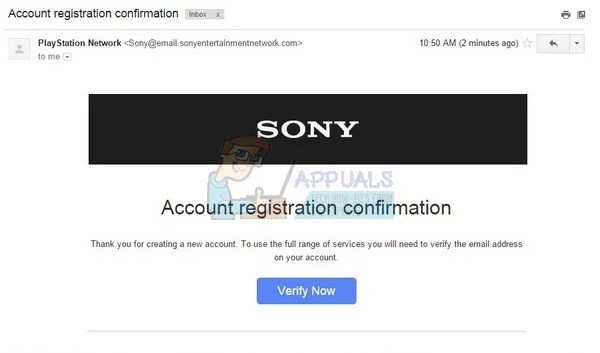
Nota: Si ha pasado mucho tiempo desde que creaste tu cuenta de PSN, es posible que el enlace del correo que te enviaron haya caducado y tengas que solicitar uno adicional entrando en su página web y haciendo clic en el botón Reenviar correo electrónico de la página web.
Solución 2: Crear otra cuenta con un correo electrónico diferente
Dado que algunos usuarios simplemente no pudieron verificar su cuenta debido a ciertos problemas con los servidores de PSN, una solución lógica sería simplemente crear otra cuenta y utilizar esta en su lugar. Si acabas de comprar tu consola, esto no debería ser un gran problema, ya que no perderás nada de tu progreso y es casi seguro que se corregirá el código de error. Aun así, asegúrate de verificar esta nueva cuenta a tiempo.
- Inicia tu PS4 y navega hasta Nuevo Usuario >> Crea un Usuario o Usuario 1 en la pantalla de inicio de sesión de PlayStation.
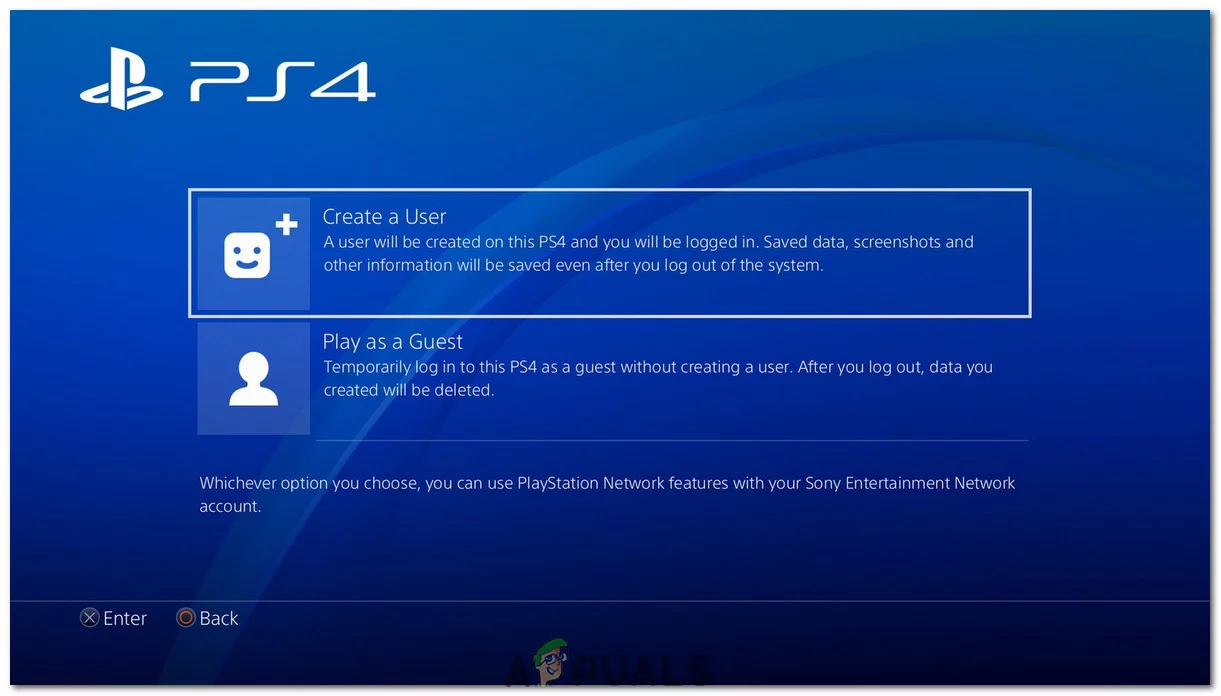
Opción de crear un nuevo usuario - Esto debería crear el usuario local en la propia PS4, no una cuenta de PSN.
- Seleccionar siguiente >> ¿Nuevo en PlayStation Network? Crea una cuenta > Regístrate ahora.
- Si seleccionas Omitir puedes elegir el avatar y el nombre para tu usuario local y jugar sin conexión de inmediato. Ve a tu avatar en la pantalla de inicio de PS4 para registrarte en PSN más tarde.
- Si es la primera vez que usas esta PS4 ve al Perfil del usuario 1 en la pantalla de inicio de PS4 e introduce tus datos y preferencias y selecciona Siguiente en cada pantalla.
- Si eres menor de 18 años cuando introduzcas tu cumpleaños, crearás un usuario local para jugar sin conexión y tendrás que pedirle a un adulto que apruebe la cuenta más tarde.
- No des una fecha de nacimiento anterior porque va en contra de las Condiciones de uso de PSN dar información falsa.
- Si eres mayor de 18 años y quieres usar tu tarjeta de crédito o débito en PlayStation Store asegúrate de que la dirección que introduces aquí coincide con la dirección de facturación de tu tarjeta.
- Asegúrate de que tienes acceso a la dirección de correo electrónico que introduces porque tendrás que verificarla.
- Crea un ID online e introduce tu nombre y apellidos. Tu ID online es tu nombre visible públicamente que verán los demás usuarios de PSN.
- Elige tu configuración de Compartir, Amigos y Mensajes (tres pantallas). Estas son solo para tu cuenta; no afectan a lo que verán los demás usuarios de PS4.
- Si eres menor de 18 años, la creación de la cuenta termina aquí y puedes pedir a un adulto que inicie sesión con su cuenta para autorizar el acceso a PSN o jugar sin conexión hasta que lo haga.
- Comprueba tu correo electrónico y haz clic en el enlace de verificación. Si no has recibido un correo electrónico de verificación de cuenta, comprueba las carpetas de spam y de correo no deseado.
- Si sigues sin encontrarlo, selecciona Ayuda para cambiar tu dirección de correo electrónico o pídenos que te volvamos a enviar el correo. Selecciona Iniciar sesión con Facebook para vincular tus cuentas de PSN y Facebook o Hazlo más tarde.
Solución 3: Haz que un amigo te ayude
Este método tuvo mucho éxito, pero requiere otra consola PlayStation 4 para que funcione, lo que significa que debes contactar con un amigo o alguien que posea la consola PlayStation 4. El método es bastante sencillo y básicamente «arregla» tu cuenta iniciando la sesión en una consola diferente, lo que hace que puedas utilizarla sin problemas.
La persona con la que contactaste debe iniciar sesión con tu cuenta en su consola. Lo mejor es que esté presente físicamente y que inicie sesión en la cuenta usted mismo, ya que es la forma más segura de saber si su cuenta ha sido comprometida.
Después de eso, debería iniciar sesión en su cuenta en su propia consola y comprobar si el problema se ha solucionado. Buena suerte!
Solución 4: Poner la configuración de privacidad en Nadie
Este increíble arreglo apareció originalmente como una solución a otro problema relacionado con la consola PS4, pero ciertos usuarios lo han probado en relación con este problema y les ha funcionado con éxito. Cambiar la configuración de privacidad a nadie parece haber solucionado el problema de forma permanente y te recomendamos que lo pruebes inmediatamente.
- Abre tu consola y navega hasta el menú de inicio. Abre los ajustes localizando su botón en la pantalla.
- Pulsa en PlayStation Network >> Gestión de cuentas >> Configuración de privacidad.
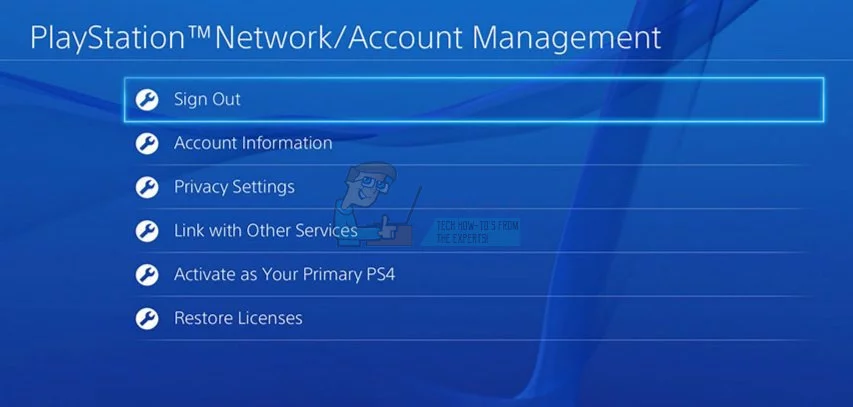
- Cambia todos los ajustes posibles a nadie navegando a diferentes áreas como Compartir tu Experiencia >> Actividades & Trofeos donde puedes establecer la opción de Nadie. A continuación, puedes hacer clic en la opción Conectar con amigos y cambiar las Solicitudes de amigos, Amigos de amigos, Búsqueda y Jugadores que puedes conocer a Nadie. Esto puede continuar con la opción Administrar tu lista de amigos y mensajes y la ventana Proteger tu información también.
- Comprueba si el error se ha solucionado.
- Solución 5: Cambia tu configuración DNS
Intenta ajustar la configuración de tu conexión a Internet así para evitar el error. Esto cambiará la dirección DNS de tu conexión a Internet a la dirección DNS abierta hecha por Google específicamente para casos como el tuyo.
Sin embargo, el proceso es algo que ha ayudado a un montón de gente a arreglar su código de error pero parece que a veces el DNS de Google no era suficiente. Una simple búsqueda en Google debería ser suficiente para apuntar a la dirección correcta cuando se trata de la dirección DNS abierta correcta.
Sigue las instrucciones mostradas en nuestro otro artículo para cambiar la dirección DNS de tu PlayStation 4. Asegúrate de consultar la solución 5 del artículo, en la sección de usuarios de PlayStation 4.
Solución 6: Si recibes este error en el juego
Si este error te arranca constantemente del juego al que estás intentando jugar y si no hay ningún código de error adicional junto al error, puedes considerar la solución que aparece a continuación, ya que es sencilla y ha ayudado a muchos usuarios con varios juegos, sobre todo con Rainbow Six Siege.
- Una vez que se haya producido el error en tu consola, navega hasta Ajustes >> Gestión de cuentas >> Cierra la sesión para salir de tu cuenta.
- Apaga completamente la PlayStation 4.
- Una vez que la consola esté completamente apagada, desenchufa el cable de alimentación de la parte posterior de la consola.
- Deja que la consola permanezca desenchufada durante al menos un par de minutos.
- Vuelve a enchufar el cable de alimentación a la PS4 y enciéndela como lo haces normalmente.
- Entra en tu cuenta respectiva en cuanto la consola se inicie y comprueba si el problema se ha resuelto.
 .
.